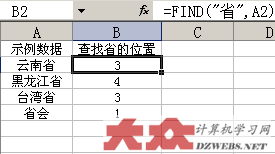萬盛學電腦網 >> Excel教程 >> excel綜合 >> 辦公小技巧,用Excel做個工程倒計時牌
辦公小技巧,用Excel做個工程倒計時牌
我們常常看到這樣的工程倒計時牌:

工程倒計時牌
這多麼鼓舞人心!她如擂起陣陣戰鼓,激勵人們奮進!
能否在EXCEL中制成這樣的廣告呢?
能!而且還很很簡單。
首先制表如下:

制表
在單元格B3中,輸入系統時間:B3: =TODAY()
在單元格D3中,輸入計劃結束日期;
在單元格C3中,有兩種方案:
一是從開始就進行倒計時,二是距結束日期為若干天進行倒計時(設25天)。
當從開始就進行倒計時:C3: =D3-B3;
當距結束日期為若干天進行倒計時:C3: =IF(D3-B3<26,D3-B3,””)。
為了在B3中出現“今天是2006年8月15日工程還有”,可在B3中進行單元格格式:在類型(T)中如下圖輸入“今天是2006年8月15日工程還有”。
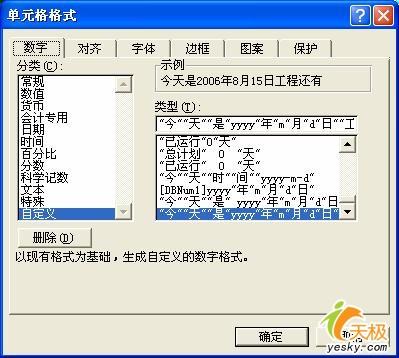
在B3中進行單元格格式:在類型(T)中如下圖輸入“今天是2006年8月15日工程還有”
下一步利用圖表進行作圖:
選中A2:D3 圖表向導 條形圖 堆積條形圖
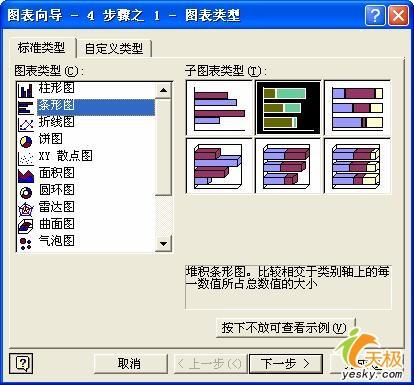
選中A2:D3 圖表向導 條形圖 堆積條形圖
下一步 數據區域 系列產生在列 下一步 輸入標題 選擇網格線 勾銷圖例 數據標志顯示V值 下一步直至完成 如圖:
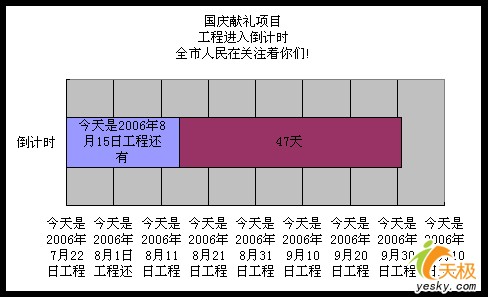
選擇網格線 勾銷圖例 數據標志顯示V值
對座標軸進行格式:刻度/數字/對齊如下:

對座標軸進行格式

對座標軸進行格式
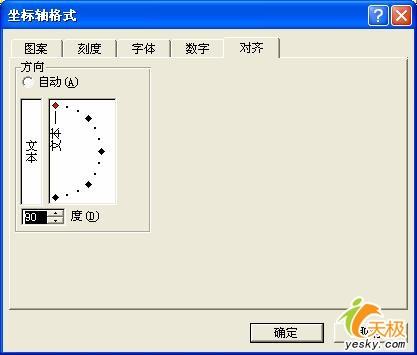
清除分類軸
同時清除分類軸。
其余格式略。
.
excel綜合排行
办公软件推薦
相關文章
copyright © 萬盛學電腦網 all rights reserved